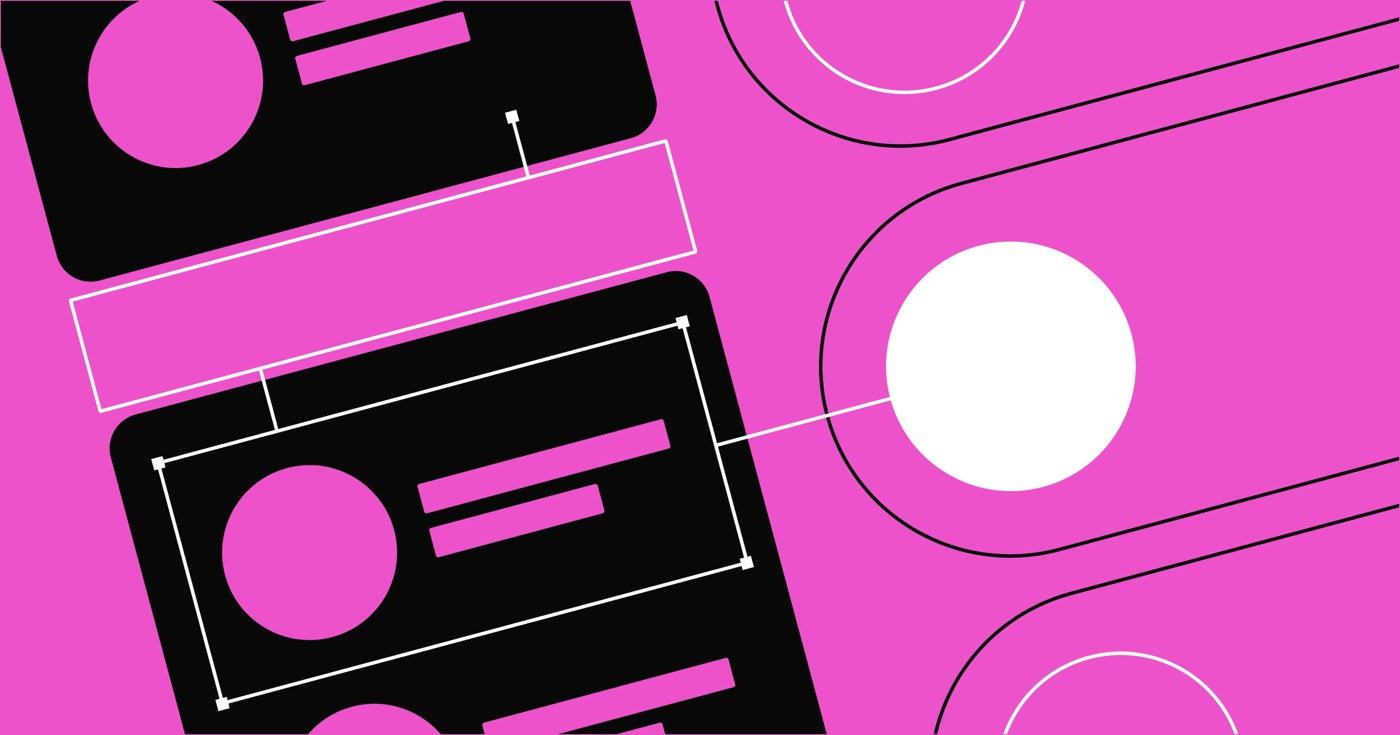전 세계적인 가시성을 위해 귀하의 놀라운 웹사이트를 귀하의 디자이너 프로필에 표시할 수 있는 기회가 있습니다. 작업 공간 내에서 생성된 사이트는 개인 디자이너 프로필이나 작업 공간 디자이너 프로필은 물론 Created in Webflow에도 표시될 수 있습니다. 작업공간에 대한 Webflow에서 생성됨 게시 권한에 대해 자세히 알아보세요.
참고하세요: Created in Webflow에 귀하의 웹사이트를 전시하기 위해서는 가입 계획(사이트 계획 또는 작업 공간 계획)이 필요합니다.
이 튜토리얼에서는 다음 내용을 학습합니다.
- Webflow에서 생성됨에서 웹사이트를 강조하는 방법
- Webflow에서 생성됨에 웹 사이트의 존재를 설정하는 방법
- Webflow에서 생성된 웹사이트를 철회하는 방법
Webflow에서 생성됨에 귀하의 웹사이트를 표시하는 방법
Workspace에서 웹사이트를 추천하는 프로세스
귀하가 워크스페이스의 소유자이거나 연관된 멤버인 경우 워크스페이스 내의 모든 웹사이트를 선보일 수 있습니다. 웹사이트를 추천하려면:
- 귀하의 웹사이트 설정 > 일반적인 탭
- 아래로 스크롤하여 웹사이트 표시 분절
- 토글을 '켜짐'으로 전환하세요. ~에“
- Webflow에서 생성됨에서 웹사이트의 존재 여부를 구성하세요.
친절하게 참고: Created in Webflow에서 웹 사이트를 선보이기 전에 개인 또는 작업 공간 디자이너 프로필이 공개 공개로 설정되어 있는지 확인하세요. 디자이너 프로필에 대해 자세히 알아보세요.
디자이너 자격증명에 언급된 웹사이트를 소개하는 방식
디자이너 자격 증명에서 식별된 웹 사이트를 시연하려는 경우 웹 사이트의 디자이너 자격 증명에서 인정된 프로필로 로그인해야 합니다. 이어서 다음을 수행할 수 있습니다.
- 방문하다 Webflow에서 생성됨
- '웹사이트 강조표시'를 누르세요.
- Webflow에서 생성됨에 귀하의 웹사이트 존재 여부를 설정하세요.
웹사이트의 존재를 설정하는 방법 Webflow에서 생성됨
웹사이트의 세부사항을 작성하세요.
- 웹사이트를 선택할지 여부를 결정하세요 작업공간에서 또는 디자이너 자격 증명에서
- Webflow에서 생성됨에 포함할 웹사이트를 선택하세요.
- 웹 사이트를 게시하려는 프로필을 지정하십시오. 프로필 선택 쓰러지 다
- 추천 웹사이트에 제목
- 포함 설명
- 붙이다 태그 사용자가 귀하의 웹사이트를 발견하는 데 도움을 주기 위해(예: '최소', '다채로운', '애니메이션' 등)
- 선호하는 웹사이트 썸네일을 썸네일 이미지 섹션 이미지
친절하게 참고: 아래의 메모와 팁을 검토하세요. 썸네일 이미지 섹션에서 호환되는 이미지를 업로드하세요. 썸네일 이미지는 해상도가 540 x 360픽셀인 JPEG, PNG 또는 정적 GIF여야 합니다. 애니메이션 GIF는 지원되지 않습니다.
친절하게 참고: Created in Webflow에 표시된 모든 웹사이트는 webflow.io 하위 도메인에 게시되어야 합니다. 웹사이트 게시를 취소하면 Webflow에서 생성됨에서 자동으로 제거됩니다. 디자이너 자격 증명에 언급된 웹 사이트를 소개하는 경우 웹 사이트 소유자에게 웹 사이트를 webflow.io 하위 도메인에 게시하도록 요청해야 할 수도 있습니다.
Webflow에서 생성된 게시 권한
특정 게시 권한을 보유한 작업 공간의 구성원만 Webflow에서 생성됨에 웹 사이트를 표시할 수 있습니다.
Webflow에서 생성됨에 대한 작업공간 수준 게시 권한
Workspace 수준의 이러한 권한은 Core, Growth 및 Enterprise Workspace 플랜에서만 액세스할 수 있습니다. 작업공간 수준 권한에 대해 자세히 알아보세요.
- 워크스페이스 소유자 역할 — 개인 디자이너 프로필 또는 작업 공간 디자이너 프로필에 웹사이트를 게시할 수 있는 권한이 있습니다.
- Workspace 관리자 역할 — Workspace 디자이너 프로필에 웹 사이트를 게시할 수 있습니다.
- 사이트 관리자 역할 또는 Can design 역할을 가진 Workspace 멤버 게시 가능 활성화됨 — 작업 공간 디자이너 프로필에 웹 사이트를 게시할 수 있습니다.
Webflow에서 생성됨에 대한 웹사이트 수준 게시 권한
웹사이트 수준의 이러한 권한은 Growth 및 Enterprise Workspace 플랜에서만 액세스할 수 있습니다. 웹사이트 수준 권한에 대해 자세히 알아보세요.
- 사이트 관리자 역할 — Workspace 디자이너 프로필에 웹 사이트를 업데이트, 삭제 및 게시할 수 있는 권한이 있습니다.
- 역할을 디자인할 수 있음 게시 가능 활성화됨 — Workspace 디자이너 프로필에 웹 사이트를 업데이트, 삭제 및 게시할 수 있습니다.
- 역할을 디자인할 수 있음 게시 가능 장애가 있는 — Webflow에서 생성된 웹사이트를 업데이트, 삭제 또는 게시할 수 있는 권한이 없습니다.
- 디자인 가능(한정) — Webflow에서 생성된 웹사이트를 업데이트, 삭제 또는 게시할 수 있는 권한이 없습니다.
디자이너 자격 증명에 대한 게시 권한
디자이너 자격 증명에서 귀하가 식별된 웹 사이트를 제시할 때 다음 게시 권한이 관련됩니다.
다음 중 하나를 수행하는 웹사이트를 독점적으로 선보입니다.
- 귀하의 개인 디자이너 프로필이 인식됩니다
- 귀하가 관리자, 소유자 또는 멤버인 모든 워크스페이스가 승인됩니다.
또한, 웹사이트만 추천할 수 있습니다. 에게 디자이너 자격 증명에서 인정된 프로필(예: 개인 디자이너 프로필 또는 귀하가 관리자, 소유자 또는 멤버인 워크스페이스에 대한 워크스페이스 디자이너 프로필)
웹사이트 복제 활성화
동료 디자이너들과 공유하고 싶은 멋진 웹사이트나 매력적인 UI 레이아웃을 만들었다면 활성화하세요. 다른 사람이 이 사이트를 복제하도록 허용. 디자이너 자격 증명에서 인정된 웹 사이트를 소개하는 경우 사이트를 복제 가능하게 만들 수 없다는 점에 유의하세요. 복제 가능한 웹사이트에 대해 자세히 알아보세요.
모든 디스플레이 설정을 구성한 후 다음을 누릅니다. 웹사이트를 강조하세요.
귀하의 웹사이트는 Webflow 페이지에서 생성되었습니다.
귀하의 웹사이트를 제시하면 귀하의 웹사이트의 Created in Webflow 페이지로 리디렉션됩니다.
웹사이트의 Webflow에서 생성됨 목록에 액세스하고 수정하기 위한 지침
웹 사이트를 공유한 디자이너 프로필(개인 또는 작업 공간 디자이너 프로필)에서 웹 사이트의 Webflow에서 생성됨 목록에 액세스하거나 웹 사이트의 Webflow에서 생성됨 페이지에 대한 링크를 복사하여 액세스할 수 있습니다.
웹사이트의 Created in Webflow 목록을 두 가지 방법으로 수정할 수 있습니다.
- 방문하다 웹사이트 설정 > 일반적인 탭 > 특집 웹사이트 그런 다음 클릭하세요. 공개 페이지 편집
- 누르다 웹사이트 편집 웹 사이트의 Created in Webflow 페이지 오른쪽 상단에 있습니다(웹 사이트의 Designer Credentials에 언급된 경우 이 방법이 필요합니다).
프로필 간에 Webflow에서 생성된 사이트를 전송하는 방법
언제든지 귀하의 웹 사이트가 표시되는 디자이너 프로필(개인 또는 작업 공간)을 수정할 수 있습니다. 디자이너 프로필에 웹 사이트를 표시하려면 먼저 공개 공개로 설정해야 합니다.
웹사이트가 작업공간 중 하나에 있을 때 디자이너 프로필 간에 웹사이트를 전환하려면:
- 입장 웹사이트 설정 > 일반적인 탭 > 특집 웹사이트
- 딸깍 하는 소리 공개 페이지 편집
- 웹사이트를 게시하려는 디자이너 프로필을 다음에서 조정하세요. 프로필 선택 쓰러지 다
- 누르다 변경 사항을 저장하다
웹 사이트의 디자이너 자격 증명에 언급된 경우 디자이너 프로필 간에 웹 사이트를 전환하려면:
- 웹사이트의 Created in Webflow 페이지를 방문하세요.
- “편집”을 누르세요
- 웹사이트를 게시하려는 디자이너 프로필을 다음에서 조정하세요. 프로필 선택 쓰러지 다
- 누르다 변경 사항을 저장하다
참고하세요: 사용할 때 프로필 선택 드롭다운을 사용하여 웹 사이트가 표시되는 디자이너 프로필을 변경하면 해당 웹 사이트의 모든 관련 메타데이터(예: 좋아요, 복제본, 조회수)가 그대로 유지됩니다. 그러나 다음을 선택하면 웹사이트 삭제을 클릭하면 웹사이트가 Webflow에서 생성됨에서 게시가 취소되고 해당 메타데이터가 삭제됩니다.
Webflow에서 생성된 웹사이트를 철회하는 방법
Webflow에서 생성됨에서 웹사이트를 철회하면 디자이너 프로필 페이지에서도 해당 웹사이트가 제거됩니다. 이는 사용자가 웹사이트를 보거나 좋아하거나 복제할 수 없음을 나타냅니다. 언제든지 다시 Webflow에서 생성됨에 추가할 수 있습니다.
웹사이트가 작업공간 중 하나에 있는 경우 Created in Webflow에서 웹사이트를 제거하려면 다음을 수행하세요.
- 입장 웹사이트 설정 > 일반적인
- 다음으로 스크롤 특집 웹사이트
- 토글을 '켜짐'으로 전환하세요. 끄다”
웹 사이트의 디자이너 자격 증명에 언급된 경우 Webflow에서 생성됨에서 웹 사이트를 제거하려면 다음을 수행하세요.
- 웹사이트의 Created in Webflow 페이지를 방문하세요.
- 누르다 편집하다
- 누르다 웹사이트 삭제
전문가의 조언
Created in Webflow에서는 하나의 웹사이트 또는 여러 웹사이트의 상위 페이지나 레이아웃을 소개할 수 있습니다.
- 새 웹사이트 만들기
- 다양한 사이트의 최고의 작품을 새 웹사이트에 복제하세요
- Webflow에서 생성된 작업의 "최고"를 보여주는 웹사이트를 포함하세요.
- Workspace 스팟 및 멤버 포함 또는 제거 - 2024년 4월 15일
- 센터링 상자 요약 - 2024년 4월 15일
- 나중에 참조할 수 있도록 사이트 저장 - 2024년 4월 15일